
Gendan emner sikkerhedskopieret med Time Machine på Mac
Hvis du bruger Time Machine til at sikkerhedskopiere din Mac, kan du let få emner, som du har mistet, tilbage eller gendanne ældre versioner af arkiver.
Du kan bruge Time Machine fra mange programmer. Hvis iCloud Drive er slået til, kan du gendanne ældre versioner af dokumenter i iCloud.
Åbn et vindue til det emne, du vil gendanne, på din Mac. Du gendanner et dokument i iCloud ved at åbne det program, det er oprettet i, vælge Arkiv > Åbn og derefter klikke på iCloud Drive (under Favoritter i indholdsoversigten i Finder).
Hvis du f.eks. vil gendanne et arkiv, du har slettet ved en fejltagelse fra mappen Dokumenter, skal du åbne mappen Dokumenter. Hvis du vil gendanne en e-mailbesked, skal du åbne din indbakke i Mail.
Hvis du mangler et emne på skrivebordet, behøver du ikke at åbne et vindue.
Brug Launchpad til at se og åbne programmer på Mac og til at åbne Time Machine. Der vises evt. en meddelelse, mens Mac opretter forbindelse til disken til sikkerhedskopier.
Du kan også åbne Time Machine ved at klikke på symbolet for Time Machine
 på menulinjen og derefter vælge Start Time Machine. Hvis Time Machine-symbolet ikke er synligt på menulinjen, skal du vælge Apple
på menulinjen og derefter vælge Start Time Machine. Hvis Time Machine-symbolet ikke er synligt på menulinjen, skal du vælge Apple  > Systemindstillinger, klikke på Time Machine og derefter vælge “Vis Time Machine på menulinjen”.
> Systemindstillinger, klikke på Time Machine og derefter vælge “Vis Time Machine på menulinjen”.Brug pilene og tidslinjen til at gennemse lokale snapshots af sikkerhedskopier.
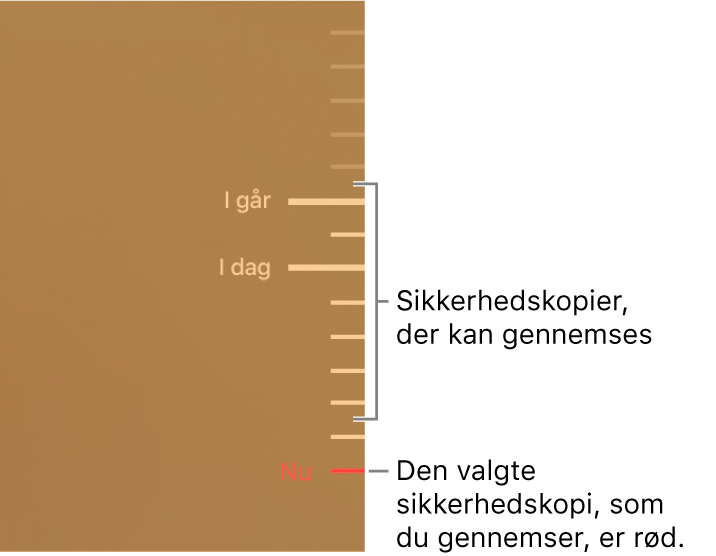
Hvis du ser et pulserende lys til halvmørkt gråt hak, repræsenterer det en sikkerhedskopi, der er ved at blive indlæst eller godkendt på disken til sikkerhedskopier.
Vælg et eller flere emner, som du vil gendanne (det kan være mapper eller hele disken), og klik derefter på Gendan.
Gendannede emner anbringes på deres originale placering. Hvis et emne f.eks. lå i mappen Dokumenter, gendannes det til mappen Dokumenter.
I mange programmer kan du bruge Time Machine i de enkelte dokumenter, så du kan undersøge og læse ældre versioner af et dokument for at finde den ønskede version. Se Se og gendan tidligere versioner af dokumenter på Mac.